在如今的数字时代,计算机已经成为我们日常生活不可或缺的一部分。然而,有时我们需要重新安装操作系统或者在新设备上安装Windows10。在这种情况下,使用U盘安装Windows10是一种简单、方便且可靠的方法。本文将详细介绍如何使用U盘安装Windows10。
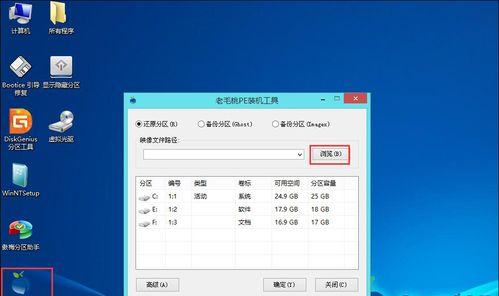
1.准备工作:购买合适的U盘和下载Windows10镜像文件。
在进行U盘安装之前,我们需要准备一个容量足够大的U盘(建议至少16GB)以及Windows10的镜像文件。你可以在微软官方网站上下载最新的Windows10镜像文件。

2.格式化U盘:保证U盘是空白的并格式化。
使用一个空白的U盘能确保安装过程中没有任何冲突或者数据丢失。连接U盘到计算机后,打开"我的电脑",找到U盘并右键点击选择格式化选项,确保选择了默认的文件系统(通常是FAT32)。
3.创建可引导U盘:使用Windows10安装媒体创建工具将镜像文件写入U盘。
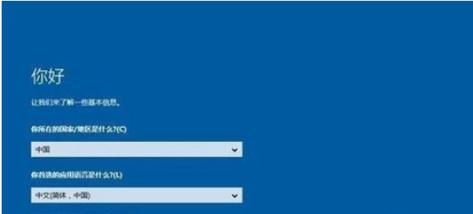
在Windows10官方网站上下载并安装Windows10安装媒体创建工具,然后运行该工具。选择"创建安装媒体(USB闪存驱动器、DVD或ISO文件)以供其他计算机使用"选项,然后按照提示选择U盘作为目标驱动器。
4.设置BIOS:设置计算机从U盘启动。
在计算机开机过程中,按下F2或者Del键进入BIOS设置界面。在启动选项中,找到"启动顺序"或"BootOrder"并将U盘排在最前面。保存设置并重新启动计算机。
5.启动安装程序:从U盘启动计算机进入Windows10安装程序。
重新启动计算机后,它将从U盘启动。按照屏幕上的指示选择语言、时区和键盘布局等选项。然后点击"安装"继续安装过程。
6.授权许可协议:阅读并同意Windows10许可协议。
在安装过程的一个步骤中,你需要阅读并同意Windows10的许可协议。请仔细阅读该协议,然后勾选同意选项并继续。
7.硬盘分区:选择一个合适的分区进行安装。
在安装过程中,你需要选择一个硬盘分区来安装Windows10。如果你的计算机只有一个硬盘,可以选择将整个硬盘作为安装目标。如果你有多个硬盘或者想要自定义分区,请按照屏幕上的指示进行操作。
8.安装进度:耐心等待安装过程完成。
安装过程可能需要一些时间,这取决于你的计算机性能和U盘的读写速度。请耐心等待,并不要中断安装过程。
9.配置设置:根据个人偏好进行配置。
在安装完成后,系统会要求你设置一些基本的配置选项,如用户名、密码、网络设置等。根据个人偏好进行配置,并按照屏幕指示完成设置。
10.更新和驱动程序:及时更新系统并安装必要的驱动程序。
安装完成后,首先要及时更新系统以获取最新的修复补丁和功能更新。此外,安装适当的驱动程序也是至关重要的,可以提高系统性能和稳定性。
11.安装所需软件:根据需要安装其他软件。
根据个人需求和喜好,你可能需要安装一些其他的软件程序,如浏览器、办公套件、音视频播放器等。
12.数据迁移:将原有数据迁移到新安装的Windows10系统。
如果你曾经在计算机上使用过其他操作系统,你可能希望将原有数据(如文件、照片、音乐等)迁移到新安装的Windows10系统中。你可以使用Windows10的数据迁移工具来完成此操作。
13.系统优化:根据个人需求进行系统优化。
一旦安装完Windows10,你可以根据个人需求进行系统优化。例如,清理无用的文件、调整系统设置、安装安全软件等,以提高系统性能和安全性。
14.备份重要数据:定期备份重要数据以防意外损失。
无论你使用哪种操作系统,定期备份重要数据都是非常重要的。这样可以避免因硬件故障、恶意软件或其他意外事件导致的数据丢失。
15.欢迎享受Windows10:尽情体验新操作系统带来的便利与乐趣!
现在你已经成功地通过U盘安装了Windows10,享受它带来的全新功能和令人激动的体验吧!
通过以上详细步骤,你可以轻松使用U盘安装Windows10,并且还可以根据个人需求进行系统优化和数据迁移。使用U盘安装Windows10是一种简单、方便且可靠的方法,希望本文对你有所帮助。







